
この度はNFCタグをご購入いただきありがとうございました。
iphoneは主に2つ設定方法があります。
iphoneの純正アプリであるショートカットを使用するか、もしくは別のアプリで書き込むかのどちらかになります。
目次
ショートカットアプリで設定する方法
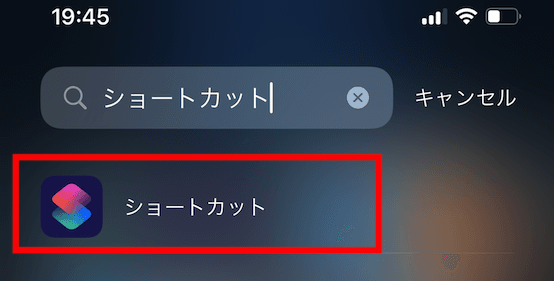
ショートカットアプリを開く。
まだインストールされていない方はこちらからどうぞ。
下のオートメーションを選択し、プラスをタップ。
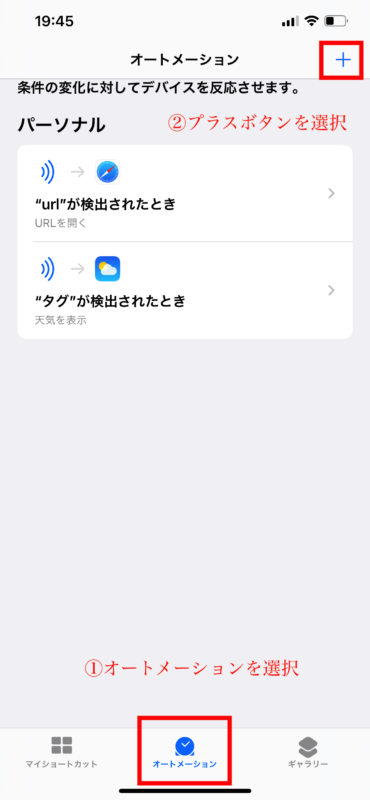
個人用オートメーションを作成を選択
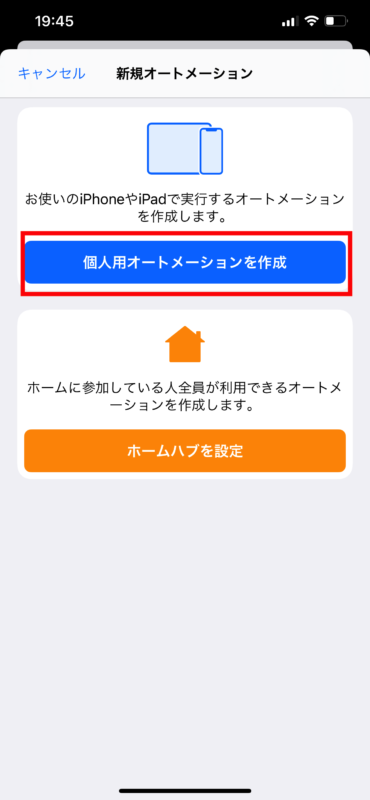
NFCを選択
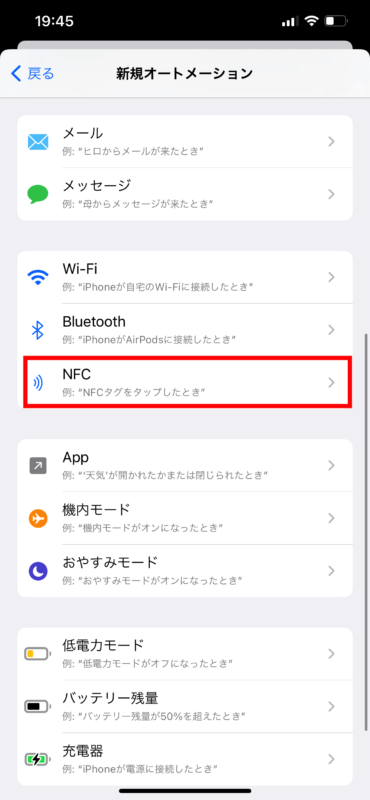
スキャンをタップ
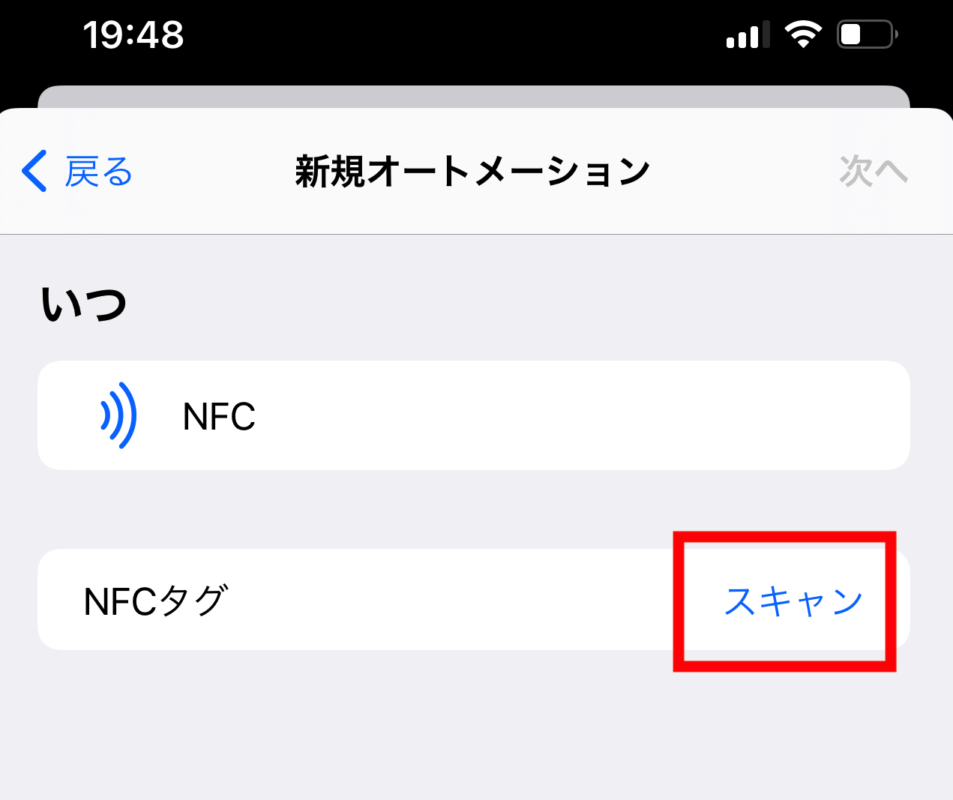
以下のような画面になるので、スマホ本体上部に購入したNFCタグをかざす。
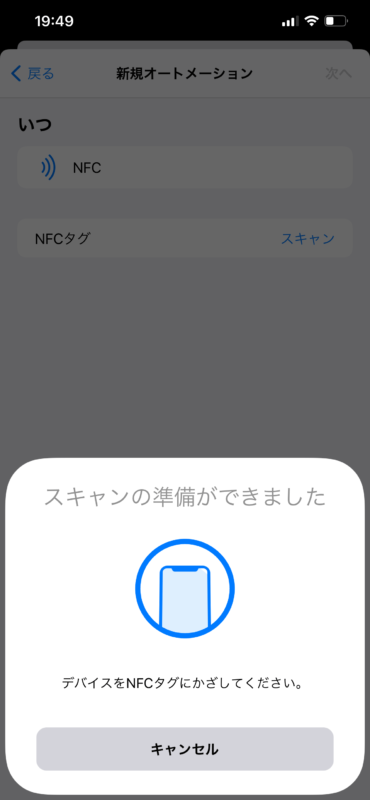
タグの名前をつける。なんでもOK
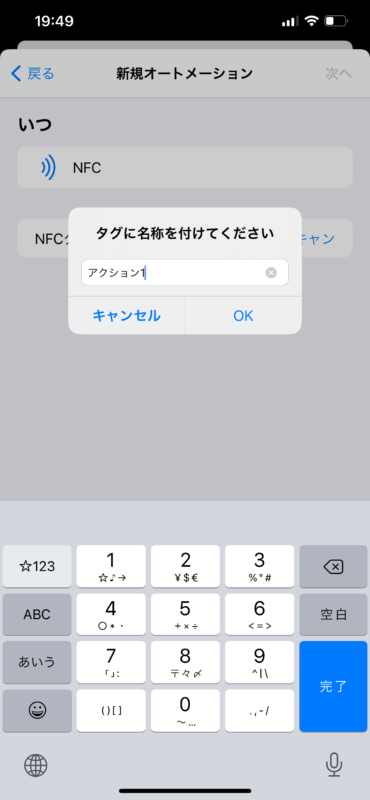
次へ。
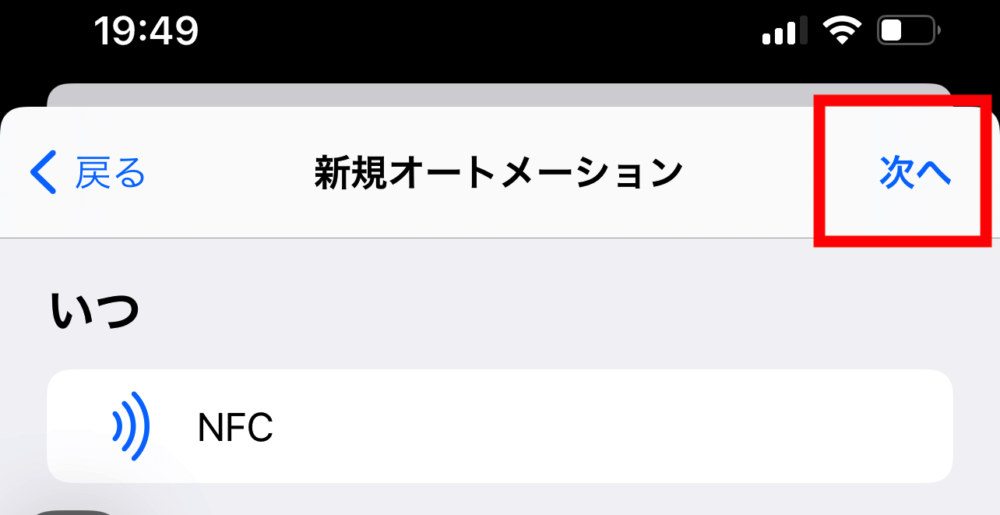
アクションを追加する
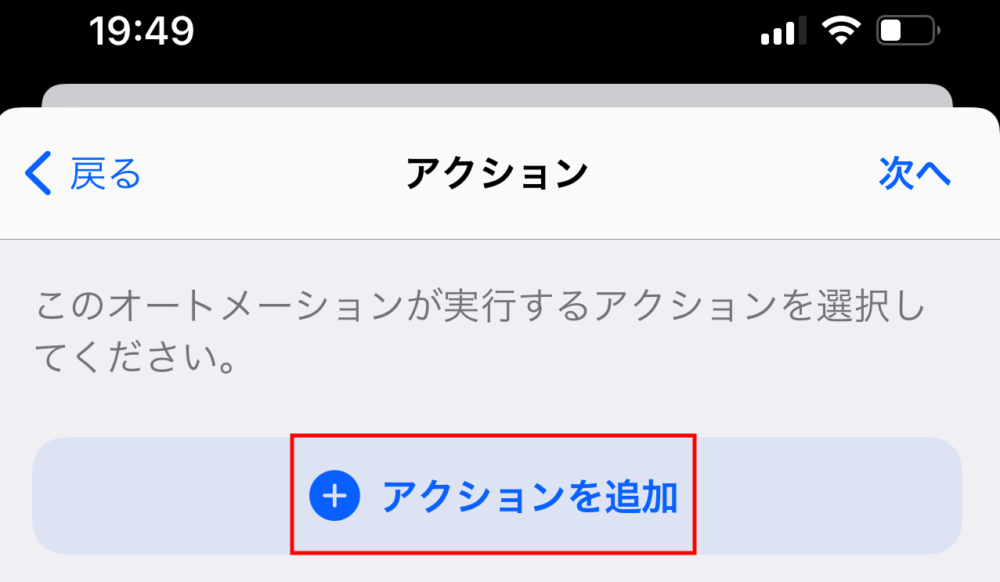
以下の候補から、タグを読み込んだ時のアクションの設定をしていく。
今回は、かざしたらタイマーのカウントダウンが始まるように書き込んでいきます。
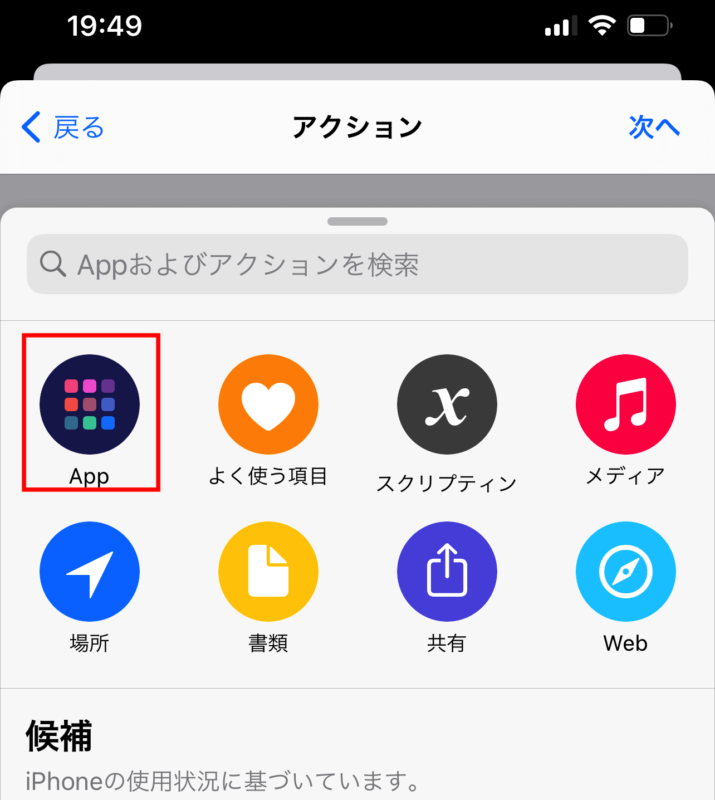
時計を選択
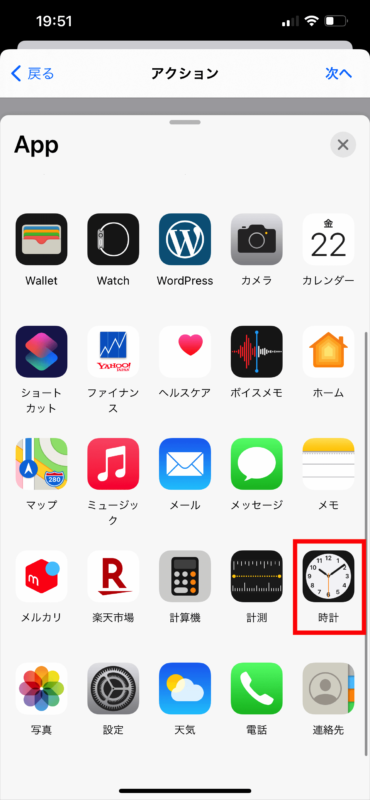
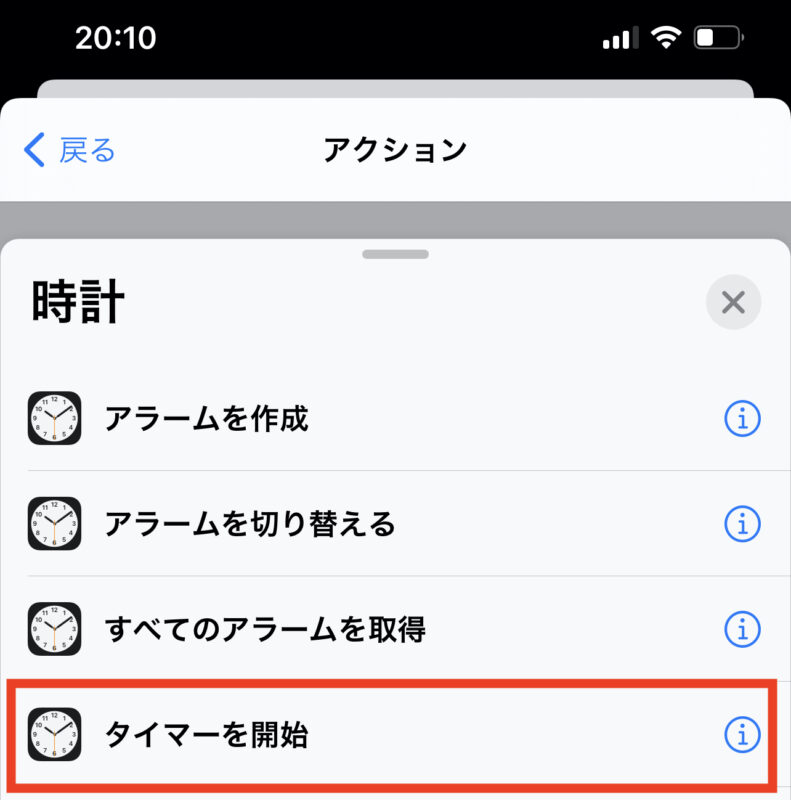
実行前に尋ねるをオフにします。
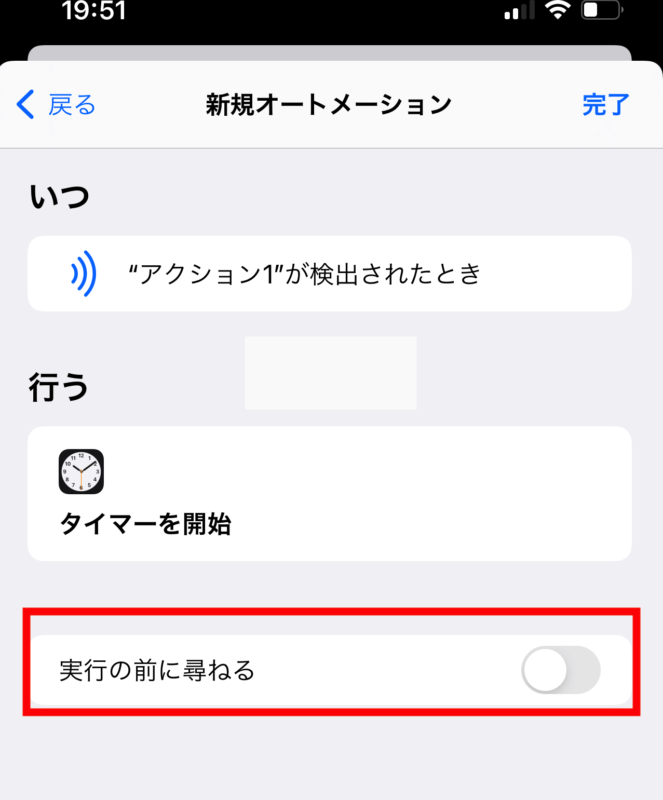
これで設定は完了です。
実際にかざしてみると、オートメーションを実行という通知がきます。
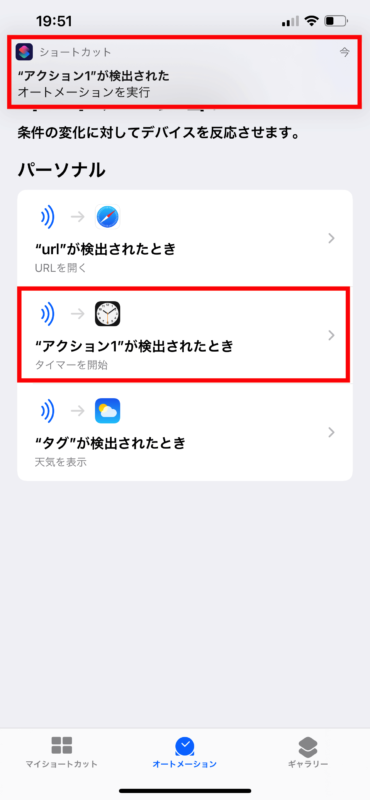
実際にタイマーを開いてみるとカウントダウンが始まっていることが確認できました。
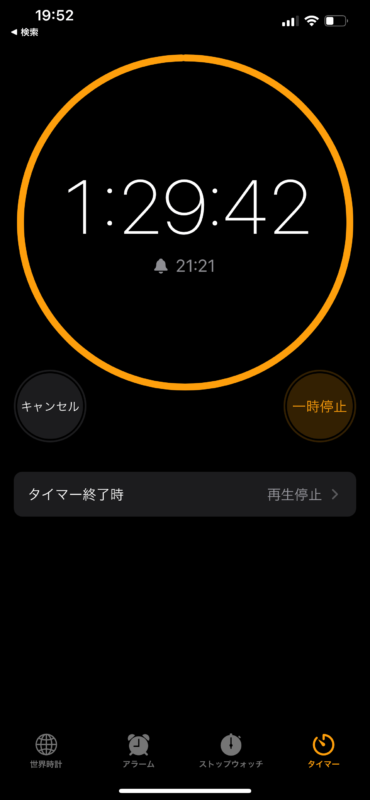
他にもアイディア次第で、たくさんのことができると思いますので、ぜひ色々とお試しください。
あわせて読みたい


驚愕するNFCタグの現実的&バカげた使い方23選をNFCタグ専門店が解説
NFCとは、「Near Field Communication」という言葉で直訳すると近距離無線通信のこと! 耳にしたことがない方でも、実は私たちが身の回りで使っている「Suica」や「楽天...
あわせて読みたい


【iphone設定方法】 Nature RemoとNFCタグを組み合わせてお家をスマート化!
あれ。リモコンどこ行ったっけ? あ〜いらいら!💢 Nature Remoと、NFCタグを組み合わせるとリモコンを家から排除できるよ! リモコンどこ行ったっけ!?このリ...

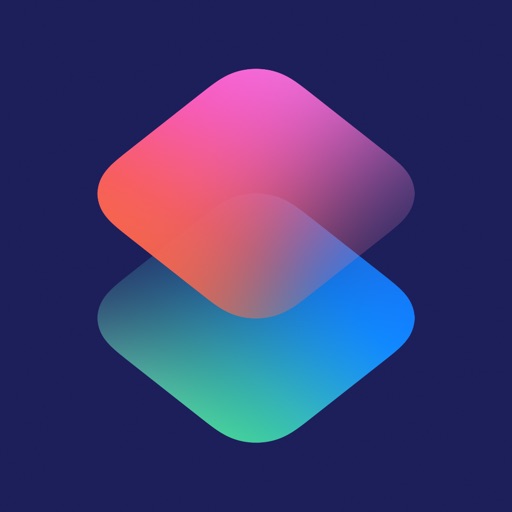



コメント